시 경계와 도로를 나타내는 데이터 파일에 연결합니다.
주: 이 연습에서는 이전 연습에서 작성한 지도를 사용합니다.
- 작성한 지도가 AutoCAD Map 3D 툴셋에서 열려 있지 않으면 다시 엽니다.
- 시 경계 데이터를 지도에 추가합니다.
- 작업 창을 화면표시 관리자로 전환합니다.
- 데이터를 클릭하고 데이터에 연결을 선택합니다.
- 데이터 연결 윈도우의 공급자별 데이터 연결(왼쪽) 아래에서 SDF 연결 추가를 선택합니다.
- 오른쪽의 소스 파일 아래에서 찾아보기 버튼을 클릭하고 샘플 City_Boundary.sdf 파일로 이동합니다. 연결을 클릭합니다.
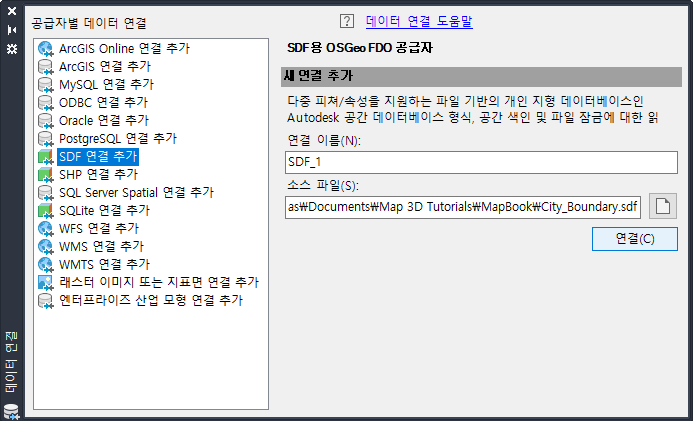
- 스키마에서 지도에 추가를 클릭합니다.
- 도로 데이터를 지도에 추가합니다.
- 데이터 연결 윈도우의 공급자별 데이터 연결(왼쪽) 아래에서 SHP 연결 추가를 선택합니다.
- 오른쪽의 소스 파일 아래에서 찾아보기 버튼을 클릭하고 샘플 Roads.shp 파일로 이동합니다. 연결을 클릭합니다.
- 지도에 추가를 클릭합니다.
- 데이터 연결 윈도우를 닫습니다.
- 지도를 MyMap.dwg라는 이름으로 저장합니다.
이번 연습 내용
지도를 작성한 후 캘리포니아주 레딩시의 시 경계 및 도로에 대한 피쳐 소스에 연결했습니다.
튜토리얼을 계속 보려면 학습 2: 지도 첩 템플릿 사용자화로 이동합니다.